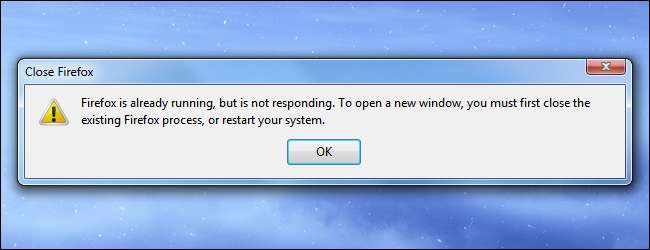
Ошибка «Firefox уже запущен, но не отвечает» преследует пользователей Firefox в течение многих лет. Вам не нужно перезагружать компьютер, когда вы видите эту ошибку - обычно вы можете исправить ее, быстро открыв диспетчер задач.
Эта ошибка возникает, когда Firefox закрыт, но все еще работает в фоновом режиме. Firefox либо закрывается, либо завис и не завершил работу должным образом. В редких случаях может быть проблема с вашим профилем.
Подождите несколько секунд
Если вы только что закрыли все окна Firefox и быстро попытались открыть новое, вы можете увидеть это сообщение. Это связано с тем, что Firefox по-прежнему работает в фоновом режиме, выполняя служебные задачи и сохраняя ваши данные перед полным выходом. Если вы подождете несколько секунд и снова попытаетесь запустить Firefox, вы можете обнаружить, что он открывается правильно.
Завершите Firefox.exe в диспетчере задач.
Если ожидание в течение нескольких секунд не помогло, значит, Firefox не завершился должным образом. Хотя все окна Firefox могут быть закрыты, сам Firefox по-прежнему работает в фоновом режиме. Он может быть заморожен и не использовать системные ресурсы, или может потреблять доступное процессорное время.
К счастью, завершить работу Firefox в диспетчере задач просто. Сначала откройте диспетчер задач, нажав Ctrl + Shift + Escape. Вы также можете щелкнуть правой кнопкой мыши панель задач и выбрать Диспетчер задач.

Firefox не будет отображаться в списке запущенных приложений, потому что в этом списке отображаются только приложения с открытыми окнами. Нет проблем - просто перейдите на вкладку «Процессы».
(В Windows 8 вы должны найти Firefox в разделе Фоновые процессы. Вы также можете щелкнуть вкладку Подробности, чтобы увидеть полный список процессов.)

Введите букву ж и вы должны немедленно перейти к процессу firefox.exe. Вы также можете щелкнуть Имя изображения заголовок, чтобы отсортировать список процессов в алфавитном порядке и найти firefox.exe.
Найдя firefox.exe, выберите его и нажмите кнопку «Завершить процесс».
Это то, что означает сообщение, когда оно просит вас «закрыть существующий процесс Firefox».
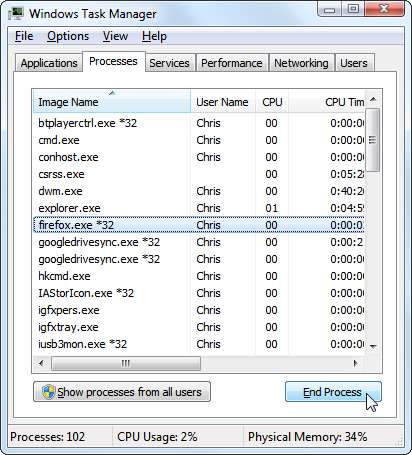
Подтвердите операцию, и Firefox будет бесцеремонно завершен. Теперь вы можете перезапустить Firefox.
Перезагрузите компьютер
Перезагрузка компьютера - ядерный вариант и, откровенно говоря, не очень хорошая идея. Если вы столкнулись с этой ошибкой, вы всегда можете исправить ее, не перезагружая компьютер.
Предложение «перезагрузить компьютер» предназначено для менее опытных пользователей, которые могут не захотеть иметь дело с диспетчером задач - перезагрузка компьютера работает, поскольку завершает все процессы на вашем компьютере, включая firefox.exe.
Снимите блокировку профиля
Если вы выполнили все вышеперечисленное, включая перезагрузку компьютера, и по-прежнему видите это сообщение, возможно, ваш профиль Firefox по-прежнему «заблокирован». Firefox разработан, чтобы гарантировать, что только одна копия Firefox использует профиль одновременно. Для этого он помещает в каталог профиля специальные файлы блокировки. В редких случаях Firefox мог оставить файл блокировки после сбоя или аварийного завершения работы.
Вы можете удалить эти файлы блокировки самостоятельно. Перед тем как сделать это, убедитесь, что Firefox не запущен (даже в диспетчере задач), иначе вы можете повредить свой профиль.
Сначала вам нужно открыть папку профиля Firefox. Для этого в Windows нажмите Windows Key + R, скопируйте и вставьте следующую строку в поле и нажмите Enter:
% appdata% \ Mozilla \ Firefox \ Профили

Дважды щелкните папку профиля с расширением .default. Профиль имеет случайный префикс имени на каждом компьютере, но всегда заканчивается на .default.
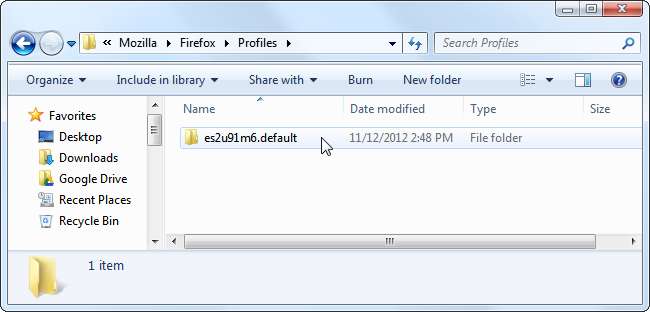
Найдите parent.lock файл и удалите его. Firefox теперь должен запуститься правильно.
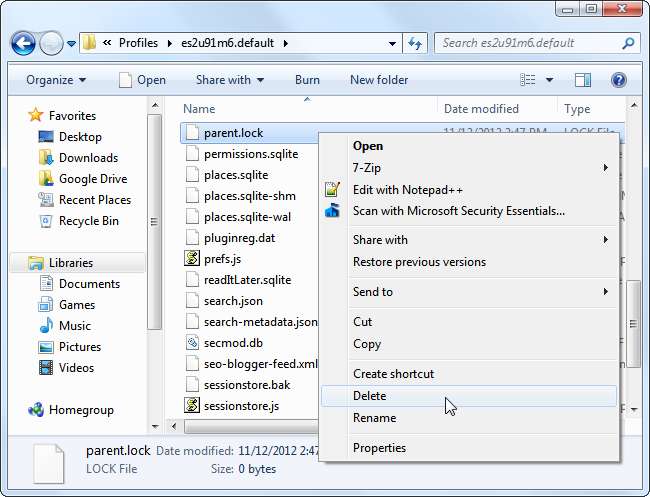
Если вы используете Mac OS X, вам нужно удалить .parentlock файл в каталоге вашего профиля вместо этого. Пользователям Linux необходимо удалить .parentlock а также замок файлы.
Приведенные выше методы должны исправить подавляющее большинство ошибок «Firefox уже запущен». Если вы по-прежнему сталкиваетесь с этой проблемой, обратитесь к Профиль в использовании на wiki-странице mozillaZine можно найти дополнительные технические решения редких проблем.
Мы также рассмотрели устранение сбоев и зависаний Firefox - хотя сама статья относится к более старой версии Firefox, большинство советов применимо и сегодня.







